Selezione del tipo di originali per la copia
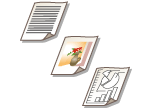 | È possibile selezionare la qualità dell'immagine ottimale per la copia in base al tipo di originale, come gli originali che hanno solo dei caratteri o le riviste con le fotografie. |
1
Posizionare l'originale. Posizionamento degli originali
2
Premere <Copia>. Schermata <Home>
3
Premere <Opzioni> nella schermata delle funzioni di base per la copia. Schermata delle funzioni di base per la copia
4
Premere <Tipo di originale>.
5
Selezionare il tipo di originale.
Per informazioni sui tipi di originali, consultare la Guida visualizzata quando si preme  nell'angolo in alto a destra dello schermo.
nell'angolo in alto a destra dello schermo.
 nell'angolo in alto a destra dello schermo.
nell'angolo in alto a destra dello schermo.Per regolare il livello di priorità di elaborazione testo/foto, premere <Regolazione livello>  selezionare <Priorità testo> o <Priorità foto>.
selezionare <Priorità testo> o <Priorità foto>.
 selezionare <Priorità testo> o <Priorità foto>.
selezionare <Priorità testo> o <Priorità foto>.
Per originali sottili in bianco e nero come i giornali, si consiglia di specificare <Opzioni>  <Densità>
<Densità>  <Densità sfondo>
<Densità sfondo>  <Autom.>. Operazioni di copia di base
<Autom.>. Operazioni di copia di base
 <Densità>
<Densità>  <Densità sfondo>
<Densità sfondo>  <Autom.>. Operazioni di copia di base
<Autom.>. Operazioni di copia di baseSe viene visualizzata l'impostazione <Riduzione trasparenza>
Impostare questa opzione su On per ridurre la quantità di infiltrazione di inchiostro dal retro del foglio copiato o dalla pagina successiva durante la copia.
Se si imposta questa opzione su On, le impostazioni in <Opzioni>  <Densità>
<Densità>  <Densità sfondo>
<Densità sfondo>  <Riduzione trasparenza> passano automaticamente a On.
<Riduzione trasparenza> passano automaticamente a On.
 <Densità>
<Densità>  <Densità sfondo>
<Densità sfondo>  <Riduzione trasparenza> passano automaticamente a On.
<Riduzione trasparenza> passano automaticamente a On.6
Premere <OK>  <Chiudi>.
<Chiudi>.
 <Chiudi>.
<Chiudi>.
Se si seleziona <Foto su carta fotografica> e si copia, i punti luce potrebbero risultare sovraesposti (le aree a luminosità più intensa potrebbero diventare di colore bianco brillante).
In questo caso, regolare la densità dello sfondo in modo da non creare sovraesposizioni.
Premere <Opzioni> <Densità>
<Densità>  <Regola> per <Densità sfondo>
<Regola> per <Densità sfondo>  <+>.
<+>.
In questo caso, regolare la densità dello sfondo in modo da non creare sovraesposizioni.
Premere <Opzioni>
 <Densità>
<Densità>  <Regola> per <Densità sfondo>
<Regola> per <Densità sfondo>  <+>.
<+>.7
Premere  (Avvio).
(Avvio).
 (Avvio).
(Avvio).La copia inizia.